Întrebare
Problemă: Cum să remediați KB5016139 nu se instalează pe Windows 10?
Buna ziua. Încercam să instalez cea mai recentă actualizare Windows KB5016139, dar procesul eșuează. Ce ar trebuii să fac?
Răspuns rezolvat
Windows este unul dintre cele mai populare sisteme de operare din lume. Este folosit de multe persoane diferite pentru diverse sarcini. Este lăudat pentru interfața prietenoasă cu utilizatorul, abilitățile de personalizare, instrumentele de depanare încorporate și multe altele. Cu toate acestea, se bazează pe mii de procese pentru a continua să funcționeze fără probleme.
Dacă un singur proces devine necinstit, oamenii pot experimenta diverse erori, erori și chiar erori. O problemă relativ comună este eșecul actualizărilor Windows. Recent, mulți oameni s-au plâns de faptul că actualizarea KB5016139 nu se instalează pe Windows 10.
Acest lucru se poate întâmpla din cauza fișierelor de sistem corupte, a serviciilor Windows defectuoase, a componentelor de actualizare etc. În acest ghid, veți găsi 7 pași care vă pot ajuta să remediați eșuarea instalării KB5016139 pe problema Windows 10. Veți învăța cum să utilizați instrumentul de depanare a actualizării încorporat sau cum să instalați actualizarea manual.
Actualizările Windows oferă corecții de securitate importante, remedieri pentru alte probleme și funcții noi, așa că este crucial să le instalați.[1] Cu toate acestea, depanarea manuală poate dura mult timp. De asemenea, puteți utiliza un instrument de întreținere precum ReimagineazăMacina de spalat rufe X9. Poate scana mașina și poate remedia majoritatea erorilor de sistem, BSOD,[2] fișiere corupte și registry[3] probleme. În caz contrar, urmați instrucțiunile de mai jos.

Soluția 1. Rulați instrumentul de depanare Windows Update
Pentru a repara sistemul deteriorat, trebuie să achiziționați versiunea licențiată a Reimaginează Reimaginează.
- apasă pe Windows + X chei și du-te la Setări
- Mergi la Actualizare și securitate
- Clic Instrument de depanare
- Selectați Instrumente de depanare suplimentare
- Rulați Actualizați instrumentul de depanare
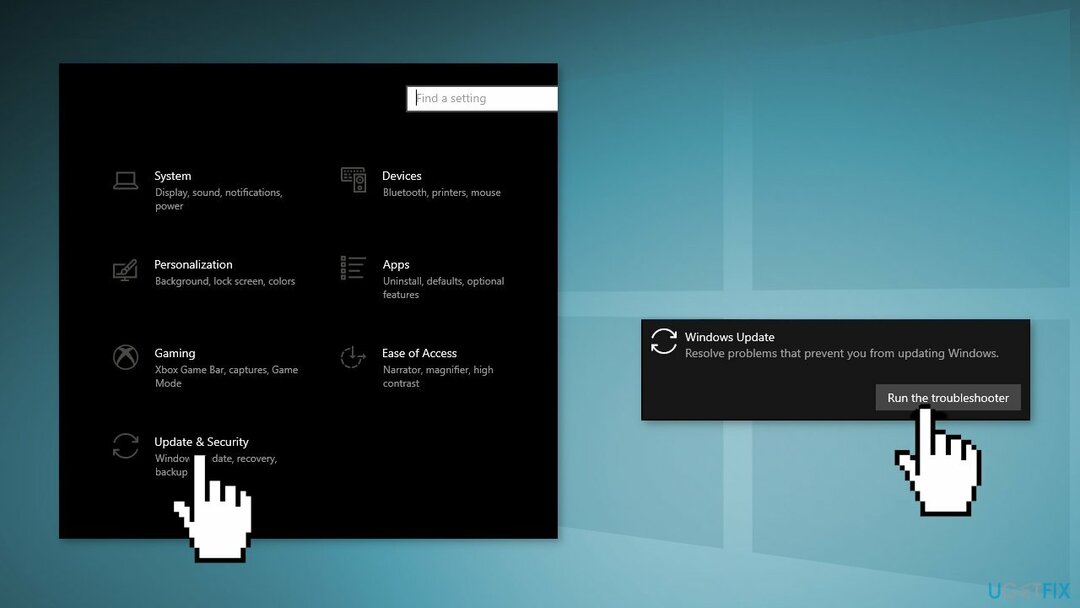
- Repornire
Soluția 2. Remediați fișierele de sistem corupte
Pentru a repara sistemul deteriorat, trebuie să achiziționați versiunea licențiată a Reimaginează Reimaginează.
Utilizați comenzile promptului de comandă pentru a repara corupția fișierelor de sistem:
- Deschis Prompt de comandă ca administrator
- Folosiți următoarea comandă și apăsați Introduce:
sfc /scannow
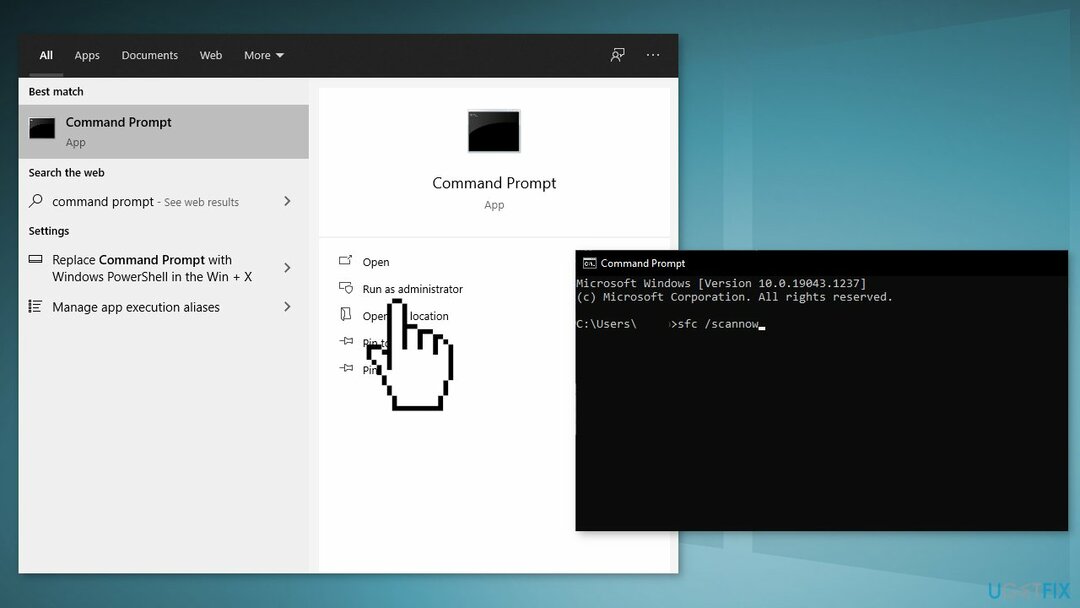
- Reporniți sistemul dvs
- Dacă SFC a returnat o eroare, atunci utilizați următoarele linii de comandă, apăsând introduce după fiecare:
DISM /Online /Cleanup-Image /CheckHealth
DISM /Online /Cleanup-Image /ScanHealth
DISM /Online /Cleanup-Image /RestoreHealth
Soluția 3. Reporniți Serviciile Windows
Pentru a repara sistemul deteriorat, trebuie să achiziționați versiunea licențiată a Reimaginează Reimaginează.
- presa Windows + R pentru a deschide Alerga cutie
- Introduceți servicii.msc și apăsați O.K
- Dublu click Serviciu de transfer inteligent de fundal
- Dacă starea Startup listează Oprit, faceți clic start și apoi faceți clic O.K
- Dacă starea este Alergare, faceți clic dreapta, apoi selectați Repornire
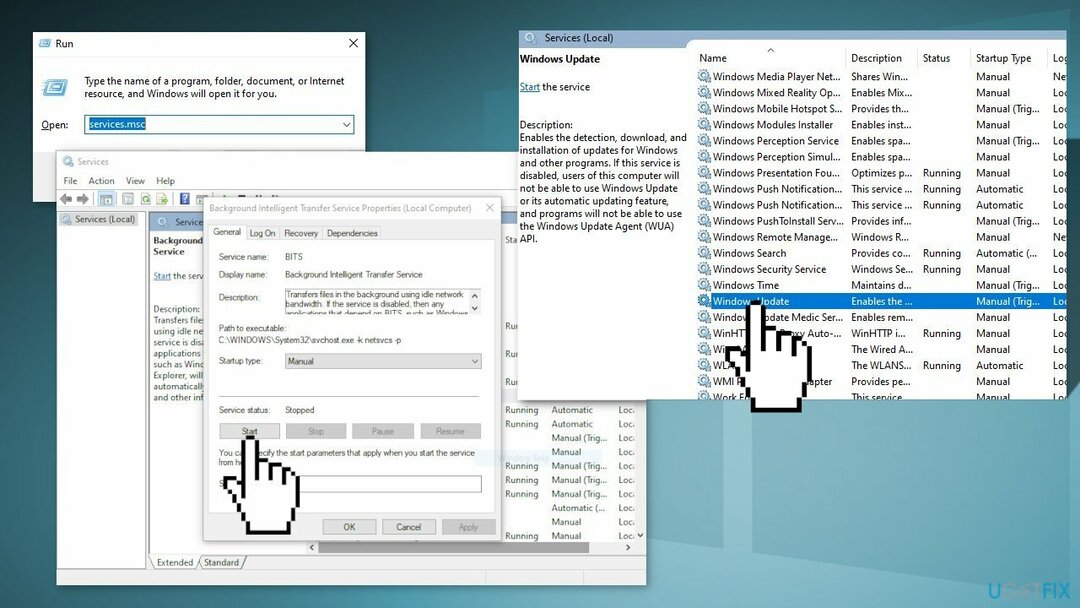
- Localiza Windows Update serviciu și faceți dublu clic pe el
- Dacă starea Startup listează Oprit, faceți clic start și O.K. Dacă starea este Alergare, faceți clic dreapta, apoi selectați Repornire
Soluția 4. Resetați componentele Windows Update
Pentru a repara sistemul deteriorat, trebuie să achiziționați versiunea licențiată a Reimaginează Reimaginează.
- Deschis Prompt de comandă ca administrator din nou
- Copiați și inserați următoarele comenzi, apăsând Enter după fiecare:
biți de oprire net
net stop wuauserv
net stop appidsvc
net stop cryptsvc
Eliminați „%ALLUSERSPROFILE%\Application Data\Microsoft\Network\Downloader\*.*”
rmdir %systemroot%\SoftwareDistribution /S /Q
rmdir %systemroot%\system32\catroot2 /S /Q
regsvr32.exe /s atl.dll
regsvr32.exe /s urlmon.dll
regsvr32.exe /s mshtml.dll
resetarea netsh winsock
netsh winsock reset proxy
biți net de pornire
net start wuauserv
net start appidsvc
net start cryptsvc
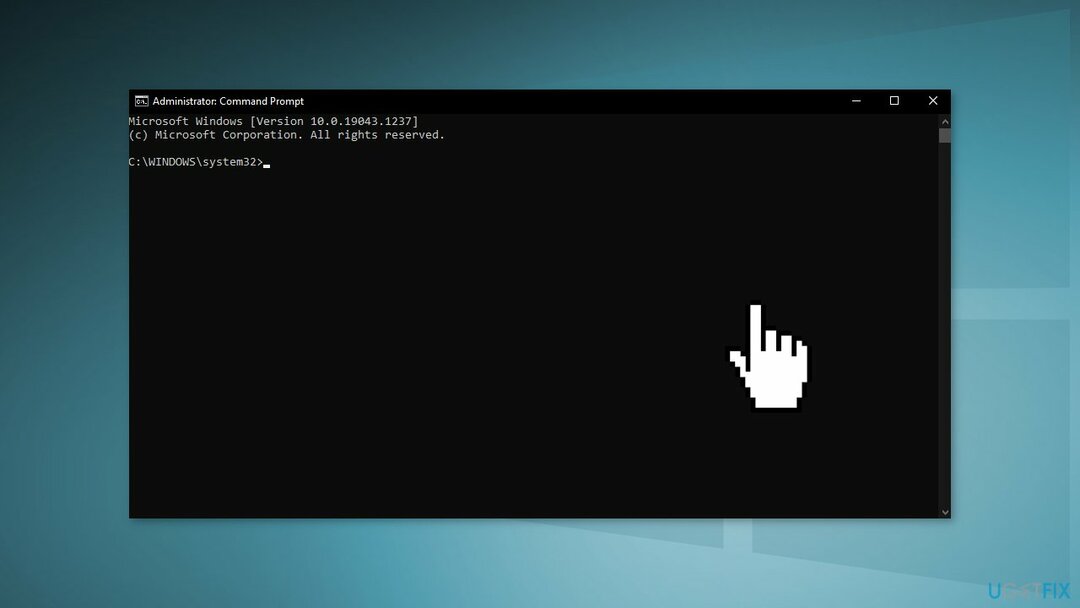
- Repornire computerul dvs
Soluția 5. Ștergeți fișierele din folderul SoftwareDistribution
Pentru a repara sistemul deteriorat, trebuie să achiziționați versiunea licențiată a Reimaginează Reimaginează.
- presa Tasta Windows +R pentru a deschide Alerga caseta de comandă
- Tip servicii.msc și faceți clic O.K
- În panoul de control Servicii, localizați Windows Update serviciu
- Faceți clic dreapta pe Windows Update service și selectați Stop
- Acum deschis Windows Explorer și navigați la: C:\Windows pliant
- Găsi SoftwareDistribution folder și Șterge continutul acestuia
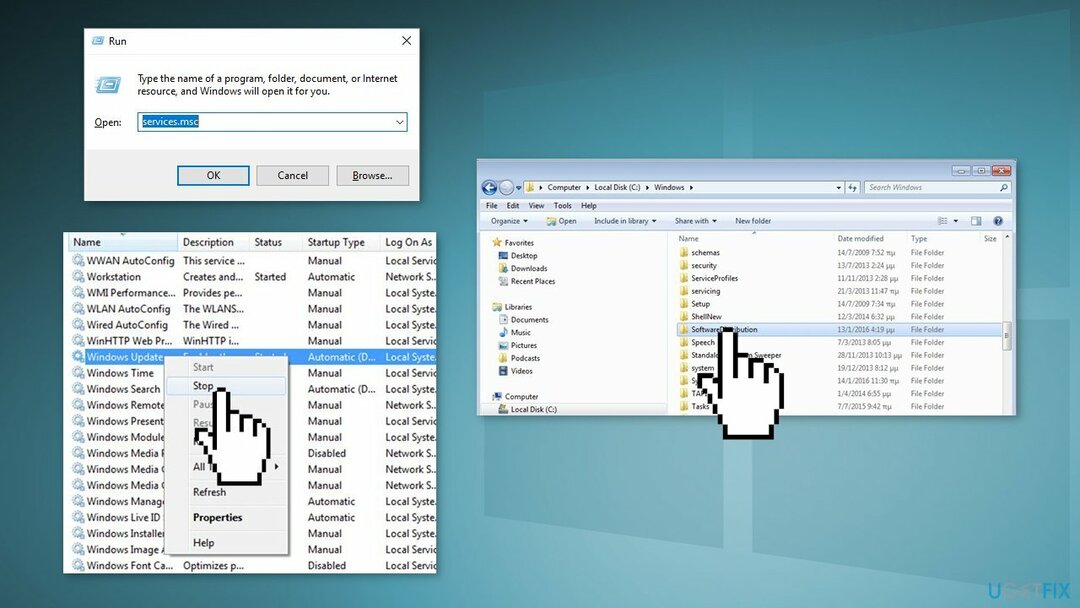
Soluția 6. Instalați manual actualizarea
Pentru a repara sistemul deteriorat, trebuie să achiziționați versiunea licențiată a Reimaginează Reimaginează.
Ori de câte ori actualizările Windows nu se instalează automat, puteți încerca oricând să o faceți manual. În primul rând, trebuie să aflați ce număr KB este relevant pentru dvs.
- Click dreapta start butonul și alegeți Setări
- Mergi la Actualizare și securitate
- În dreapta, localizați și faceți clic Vedeți istoricul actualizărilor
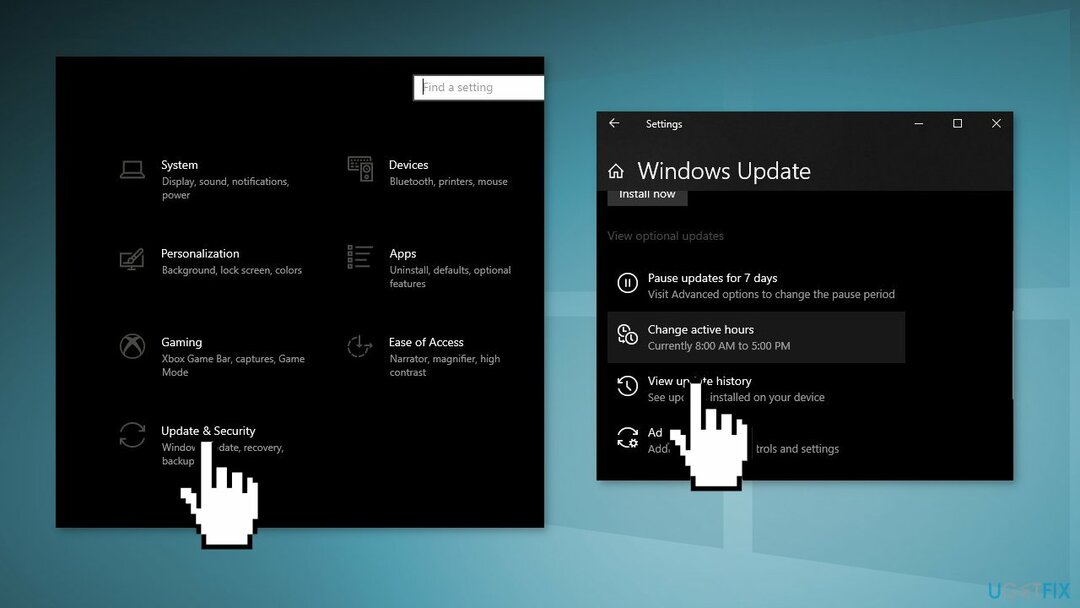
- Din listă, notează numărul KB care nu se instalează cu codul de eroare
- Mergi la Catalog Microsoft Update pagina, tastați numărul KB și apăsați Căutare
- Descarca actualizarea și instalați-o manual
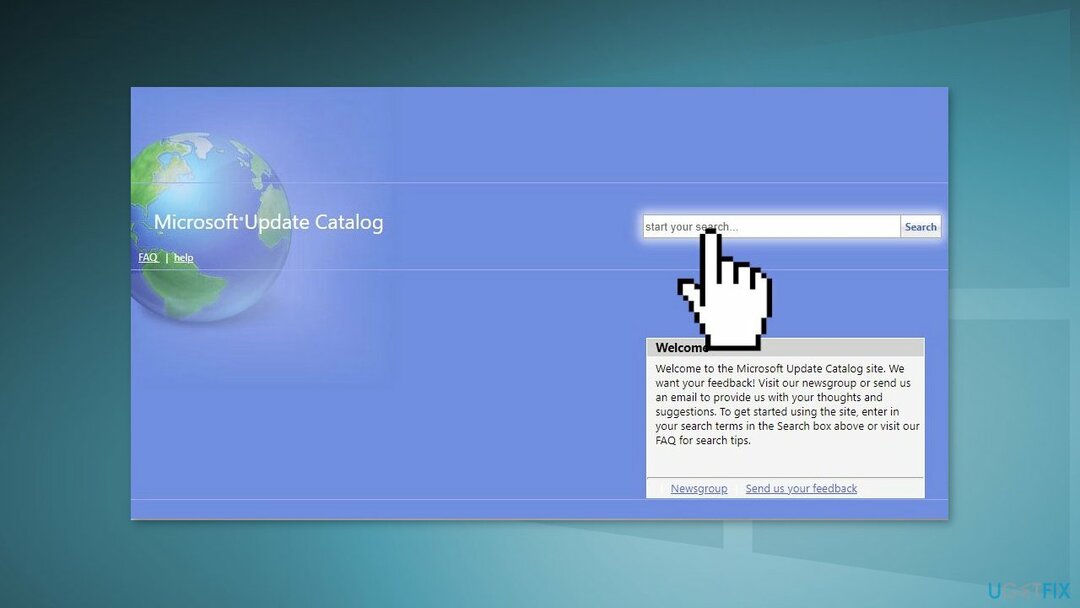
Soluția 7. Actualizați prin Instrumentul de creare media
Pentru a repara sistemul deteriorat, trebuie să achiziționați versiunea licențiată a Reimaginează Reimaginează.
- Descărcați mediul de instalare Windows 10 din site oficial
- Deschideți instrumentul odată ce este instalat
- Acceptați termenii licenței
- Alege Actualizați acest computer acum
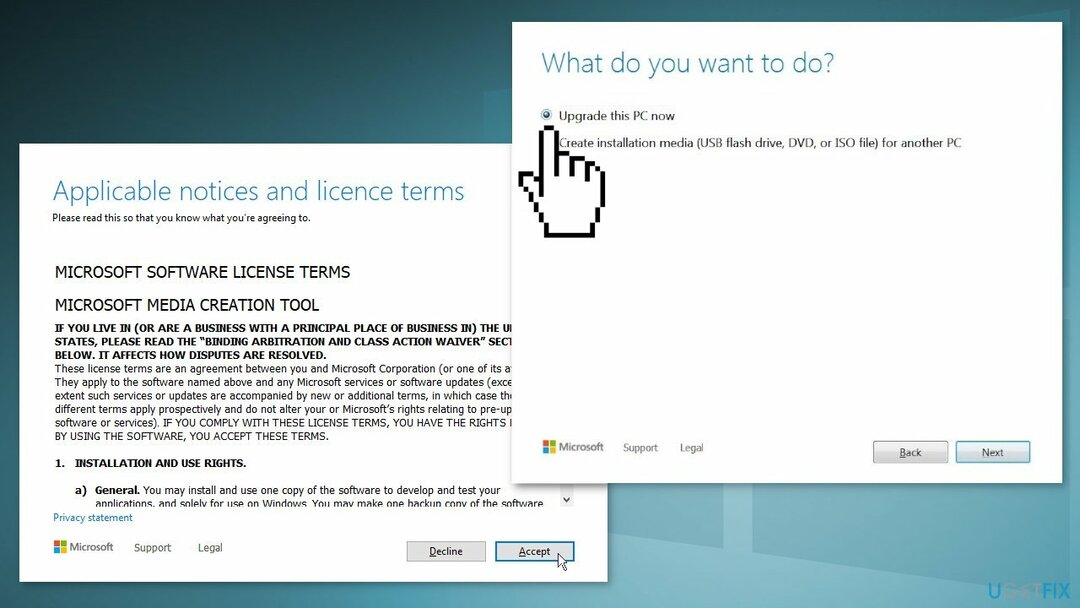
- Așteptați ca actualizarea să fie instalată
Reparați automat erorile
Echipa ugetfix.com încearcă să facă tot posibilul pentru a ajuta utilizatorii să găsească cele mai bune soluții pentru eliminarea erorilor lor. Dacă nu doriți să vă luptați cu tehnicile de reparații manuale, vă rugăm să utilizați software-ul automat. Toate produsele recomandate au fost testate și aprobate de profesioniștii noștri. Instrumentele pe care le puteți utiliza pentru a remedia eroarea sunt enumerate mai jos:
Oferi
fa-o acum!
Descărcați FixFericire
Garanție
fa-o acum!
Descărcați FixFericire
Garanție
Dacă nu ați reușit să remediați eroarea utilizând Reimage, contactați echipa noastră de asistență pentru ajutor. Vă rugăm să ne comunicați toate detaliile pe care credeți că ar trebui să le cunoaștem despre problema dvs.
Acest proces de reparare patentat folosește o bază de date de 25 de milioane de componente care pot înlocui orice fișier deteriorat sau lipsă de pe computerul utilizatorului.
Pentru a repara sistemul deteriorat, trebuie să achiziționați versiunea licențiată a Reimaginează instrument de eliminare a programelor malware.

Accesați conținut video cu restricții geografice cu un VPN
Acces privat la internet este un VPN care poate împiedica furnizorul dvs. de servicii de internet, guvern, și terțe părți să vă urmărească online și vă permit să rămâneți complet anonim. Software-ul oferă servere dedicate pentru torrenting și streaming, asigurând performanță optimă și nu vă încetinește. De asemenea, puteți ocoli restricțiile geografice și puteți vizualiza servicii precum Netflix, BBC, Disney+ și alte servicii de streaming populare fără limitări, indiferent de locul în care vă aflați.
Nu plătiți autorii de ransomware - utilizați opțiuni alternative de recuperare a datelor
Atacurile malware, în special ransomware, sunt de departe cel mai mare pericol pentru fotografiile, videoclipurile, serviciul sau fișierele de la școală. Deoarece infractorii cibernetici folosesc un algoritm de criptare robust pentru a bloca datele, acesta nu mai poate fi folosit până când nu se plătește o răscumpărare în bitcoin. În loc să plătiți hackeri, ar trebui să încercați mai întâi să utilizați o alternativă recuperare metode care vă pot ajuta să recuperați cel puțin o parte din datele pierdute. În caz contrar, îți poți pierde și banii, împreună cu fișierele. Unul dintre cele mai bune instrumente care ar putea restaura cel puțin unele dintre fișierele criptate - Data Recovery Pro.